جديد الفعاليات
دخول العضوات
| | المشاركة رقم: 1 | |||||||||||||||||||||||||||||
| ||||||||||||||||||||||||||||||
أداة الفرشاة | مختصر أساسيات الفوتوشوب للمبتدئينأداة الفرشاة أين أجد أداة الفرشاة؟؟ كيف استخدم أداة الفرشاة؟؟ كيف أغير شكل الفرشاة؟؟ كيف أغير حجم الفرشاة؟؟ كيف أغير لون الفرشاة؟؟ كيف أغير درجة وضوح الفرشاة؟؟ ---------------------------------------------------------------------- أين أجد أداة الفرشاة؟؟ إبحث عن رمز الفرشاة في قائمة الأدوات الموجودة على يسار الشاشة ،، شاهد رمز الفرشاة ..  *** شاهد مكان أداة الفرشاة في قائمة الأدوات .. 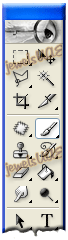 *** وإن لم تجد أداة الفرشاة في المكان المحدد أعلاه ،، ابحث عن أداة القلم  ،، ثم انقر عليه نقرة على اليمين ،، ستظهر لك قائمة صغيرة اختر منها الاختيار الأول .. Brush Tool ،، ثم انقر عليه نقرة على اليمين ،، ستظهر لك قائمة صغيرة اختر منها الاختيار الأول .. Brush Toolلاحظ الصورة ..  كيف استخدم أداة الفرشاة؟؟ استخدام الفرشاة سهل جداً ،، فقط اضغط على رمز الفرشاة من قائمة الأدوات  ،، ثم انتقل لمساحة العمل واضغط على زر الفأرة ــ الماوس ــ الأيسر ،، وستلاحظ أن الفرشاة قد طبعت على مساحة العمل ،، ،، ثم انتقل لمساحة العمل واضغط على زر الفأرة ــ الماوس ــ الأيسر ،، وستلاحظ أن الفرشاة قد طبعت على مساحة العمل ،، لاحظ الخطوات العملية لطبع الفرشاة .. بعد أن تختار أداة الفرشاة ،، انتقل بالماوس ــ الفأرة ــ لمساحة العمل ،، وستلاحظ أن مؤشر الماوس يتغير إلى هيئة الفرشاة المختارة كما هو موضح في الصورة التالي..  بعد ذلك ،، عليك أن تختار المكان المناسب الذي ترغب أن تطبع الفرشاة عليه ،، ثم اضغط بالماوس ،، وستلاحظ وجود الشكل الذي اخترته .. 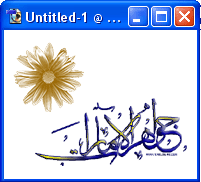 نصيحة .. يفضل طبع الفرشاة علي لير مستقل ،، وذلك بإضافة لير جديد .. شاهد الصورة .. 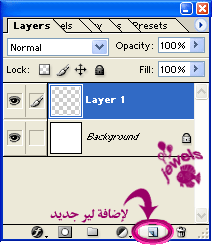 لمعرفة المزيد عن الليرات ،، اضغط على الرابط التالي .. كيف أغير شكل الفرشاة؟؟ تستطيع تغيير شكل الفرشاة من خلال شريط الاختيارات الذي سيظهر أسفل القائمة الرئيسية بمجرد اختيارك لأداة الفرشاة .. لاحظ الصورة .. 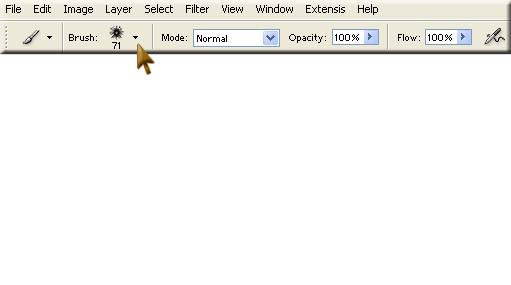 كيف أغير حجم الفرشاة؟؟ لاحظ الأرقام التي على الصورة ثم تابع الشرح ..  1- على يمين كلمة Brush في قائمة اختيارات الأداة تلاحظ وجود رمز أو شكل صغير تمثل الفرشاة التي تمت اختيارها ،، وأسفل الشكل يوجد رقم قمتُ بتحديده بدائرة حمراء ،، ــ قيمة الرقم في الشكل السابق = 71 ــ هذا الرقم يمثل حجم الفرشاة ،، 2- عند الرقم 2 يمكنك تغيير حجم الفرشاة .. ويتم ذلك بطريقتين .. إما أن تدخل الحجم الذي ترغبه في الشريط الأبيض الذي بجانبه حرفي px .. أو من خلال تحريك المؤشر العرضي الموجود أسفل كلمة Master Diameter ،، وعند تحريكك لهذا المؤشر سيتغير الرقم الذي في الشريط الأبيض ،، وأيضاً الرقم الموجود أسفل شكل الفرشاة في قائمة اختيارات الأداة ــ 3- لاحظ الأرقام التي تمت تحديدها بمربعات حمراء عند الرقم 3 ،، هذه الأرقام تمثل الحجم الأصلي للفرشاة ،، وهذا الرقم ثابت لا يتغير ،، سؤال .. هل هناك طريقة مختصرة أستطيع أن أعيد بها الفرشاة لحجمها الأصلي ..  الجواب .. نعم فبمجرد تغييرك للحجم الأصلي ستلاحظ تفعيل زر Use Sample Size بمجر الضغط على هذا الزر ستعود الفرشاة لحجمها الطبيعي .. لاحظ الصورة .. 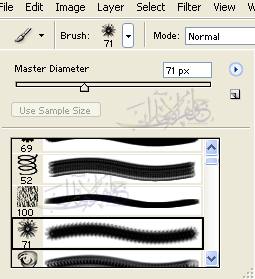 قد تسأل .. هل يؤثر تغيير الحجم على جودة الفرشاة  ؟؟ ؟؟الجواب .. نعم ،، لذا لا ننصح بتغيير الحجم إلا للضرورة ،، لاحظ الصورة ..  كيف أغير لون الفرشاة؟؟ بإمكانك أن تختار اللون المطلوب من خلال الألوان الموجودة في قائمة الأدوات  .. .. فبتغييرك للون الواجهة ــ وهي تمثل اللون الأسود الذي في المقدمة  ــ سيتغير لون الفرشاة للون البديل الذي ستختاره .. ــ سيتغير لون الفرشاة للون البديل الذي ستختاره ..لاحظ الصورة .. 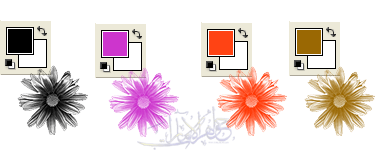 كيف أغير درجة وضوح الفرشاة؟؟ في قائمة اختيارات الأداة الموجودة أسفل القائمة الرئيسية ،، ستجد عبارة Opacity وعلى يمينه شريط بالسبة المئوية ،، هذه النسبة تمثل درجة وضوح الفرشاة ،، شاهد الصورة ..  والآن جرب التالي .. قم بتغيير النسب واطبع الفرشاة على مساحة العمل ،، وستلاحظ أن درجة الوضوح تتغير مع كل مرة تختار فيها نسبة مختلفة .. لاحظ درجة الوضوح المتغيرة مع كل نسبة مختلفة ..  أرجو أن تكونوا قد استفدتم من الشرح جزاكم الله خير على المتابعة مواضيع قد تعجبك:
| ||||||||||||||||||||||||||||||
 | ||||||||||||||||||||||||||||||
 جديد المواضيع في قسم دروس التصميم جديد المواضيع في قسم دروس التصميم |
| |
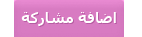 |
| الكلمات الدلالية (Tags) |
| آداب , أداة , أساسيات , الفرشاة , الفوتوشوب , للمبتدئين , مختصر |
أداة الفرشاة | مختصر أساسيات الفوتوشوب للمبتدئين
« درس فوتوشوب | تغير الصور ذات الألون القديمة و جعلها صور حديثة مع مؤثرات رائعة للصور
|
طلب من المصممين ياريت حد يجاوب؟ »
| أدوات الموضوع | |
| انواع عرض الموضوع | |
| |
الساعة الآن 04:41 AM.



 محبة زوجها
محبة زوجها 


 العرض العادي
العرض العادي
